Sun Blade 6000 Virtualized Multi-Fabric 10GbE M2 Network Express Module 사용자 설명서 |

|
Sun Blade 6000 Virtualized Multi-Fabric 10GbE M2 NEM 사용자 설명서 개요
Sun Blade 6000 Virtualized Multi-Fabric 10GbE M2 NEM 특징
Virtualized M2 NEM 10기가비트 이더넷 포트를 통한 부팅
SPARC 블레이드 서버를 사용하여 네트워크를 통해 부팅
Solaris SPARC 또는 x86 플랫폼에서 hxge 드라이버 설치 및 구성
VMware ESX Server 플랫폼에서 드라이버 설치 및 구성
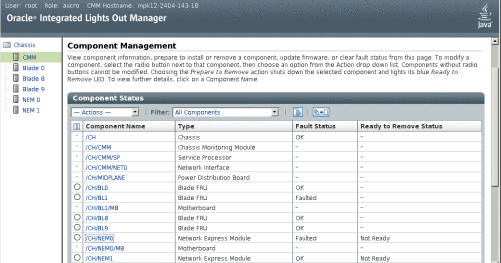
NEM 관련 정보가 다음 예처럼 표시됩니다.
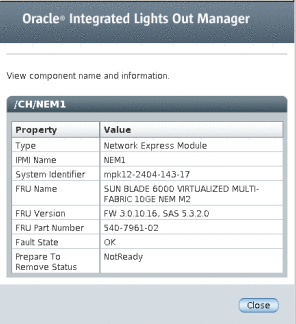
NEM이 Component Management 화면에 나타나지 않으면 NEM이 섀시에 단단히 고정되었는지 확인합니다.
NEM SAS–2 포트가 Manage Zoning 창에 표시됩니다.